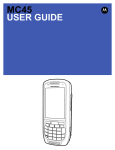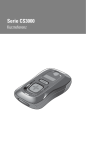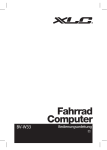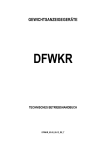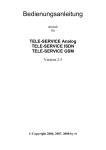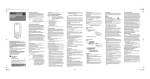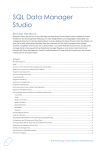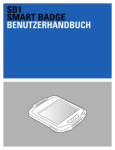Download MC45 User Guide Addendum [English] (P/N MN000113A01 Rev. A)
Transcript
MC45 BENUTZERHANDBUCH ERGÄNZUNG MC45 Ergänzung zum Benutzerhandbuch MN000133A02DE Version A März 2015 ii MC45 Benutzerhandbuch Dieses Dokument darf ohne vorherige schriftliche Genehmigung durch Zebra weder vollständig noch auszugsweise reproduziert und in keinerlei Form (weder elektronisch noch mechanisch) verwendet werden. Dies umfasst elektronische und mechanische Reproduktion durch Fotokopieren, Aufzeichnen oder Verwendung von Datenspeicherungs- und -abrufsystemen. Die in diesem Handbuch enthaltenen Informationen können ohne vorherige Ankündigung geändert werden. Die Software wird grundsätzlich ohne Mängelgewähr bereitgestellt. Die gesamte Software, einschließlich Firmware, wird dem Benutzer auf Lizenzbasis zur Verfügung gestellt. Zebra gewährt dem Benutzer eine nicht übertragbare und nicht-exklusive Lizenz zur Nutzung des unter diesen Bedingungen bereitgestellten Soft- oder Firmwareprogramms (lizenziertes Programm). Außer zu den unten aufgeführten Bedingungen darf diese Lizenz vom Benutzer ohne vorherige schriftliche Zustimmung von Zebra nicht abgetreten, als Unterlizenz vergeben oder anderweitig übertragen werden. Über die Bestimmungen des Urheberrechts hinaus werden keine Rechte zum vollständigen oder teilweisen Kopieren des lizenzierten Programms gewährt. Der Benutzer darf ohne schriftliche Genehmigung von Zebra weder das gesamte lizenzierte Programm noch einen Auszug daraus durch anderes Programmmaterial verändern, mit anderem Programmmaterial zusammenführen oder in anderes Programmmaterial einfließen lassen, noch darf er eigene Programme aus dem lizenzierten Programm ableiten oder das lizenzierte Programm in einem Netzwerk einsetzen. Der Benutzer verpflichtet sich, den Urheberrechtshinweis von Zebra auf den unter diesen Bedingungen bereitgestellten lizenzierten Programmen zu bewahren und ihn in vollständig oder auszugsweise erstellten, genehmigten Kopien einzufügen. Der Benutzer verpflichtet sich, das ihm zur Verfügung gestellte lizenzierte Programm oder einen Auszug davon nicht zu dekompilieren, zu zerlegen, zu decodieren oder zurückzuentwickeln. Zebra behält sich das Recht vor, Änderungen an Software oder Produkten vorzunehmen, um Zuverlässigkeit, Funktion oder Design zu verbessern. Zebra übernimmt keine Produkthaftung, die sich aus oder in Verbindung mit der Anwendung oder Benutzung jeglicher der hier beschriebenen Produkte, Schaltkreise oder Anwendungen ergibt. Unter den Rechten in Bezug auf geistiges Eigentum von Zebra wird keine Lizenz erteilt, weder ausdrücklich, stillschweigend, durch Rechtsverwirkung noch anderweitig. Eine implizierte Lizenz besteht ausschließlich für Geräte, Schaltkreise und Subsysteme, die in Zebra-Produkten enthalten sind. Zebra Technologies Corporation Lincolnshire, IL U.S.A. http://www.zebra.com iii Versionsverlauf Nachfolgend sind die am ursprünglichen Handbuch vorgenommenen Änderungen aufgeführt: Änderung Datum Beschreibung -01 Rev. A 03.10.13 Erste Version. -02 Rev. A 03.31.15 Zebra rebranding iv MC45 Benutzerhandbuch Inhaltsverzeichnis Versionsverlauf ..................................................................................................................................... iii Über diese Anleitung Einführung ............................................................................................................................................ Dokumentationssatz ....................................................................................................................... Konfigurationen .......................................................................................................................................... Kapitelbeschreibung ............................................................................................................................. Schreibkonventionen ................................................................................................................................. Zugehörige Dokumente ........................................................................................................................ Kundendienstinformationen ....................................................................................................................... vii vii viii viii ix ix x Kapitel 1: MC45N7 Konfiguration Einführung ........................................................................................................................................... Ein- und Auslesen in/aus NFC-Tags .............................................................................................. Bluetooth-Kopplung ............................................................................................................................. Aktivieren von NFC ........................................................................................................................ Aktivieren der UICC-Kartenemulation ............................................................................................ Bluetooth-Kopplung ....................................................................................................................... NFC-Stackversion und PN544-Firmware-Version ......................................................................... Erweiterte Einstellungen ................................................................................................................ Kartenerkennungs-Modus ........................................................................................................ NFC-Transaktions-Timeout ...................................................................................................... Wiederherstellen der Standardeinstellungen ........................................................................... Lizenz/Kredite ................................................................................................................................ 1-1 1-3 1-3 1-4 1-4 1-4 1-4 1-4 1-5 1-5 1-5 1-5 Kapitel 2: NFC Demo-Anwendung Einführung ........................................................................................................................................... Installation ............................................................................................................................................ Lesen eines Tags ................................................................................................................................ Erstellen eines Tags ............................................................................................................................ Erstellen von Text .......................................................................................................................... Erstellen eines URI-Datensatzes ................................................................................................... 2-1 2-1 2-2 2-2 2-3 2-4 vi MC45 Ergänzendes Handbuch Erstellen eines Smart Poster-Datensatzes .................................................................................... Erstellen eines Rohdaten-Exchange-Datensatzes ........................................................................ Erstellen einer Bluetooth-Adresse ................................................................................................. Beschreiben einer Karte ................................................................................................................ Host-Kartenemulation .......................................................................................................................... Tools .................................................................................................................................................... Tag-Auswahl .................................................................................................................................. Format ............................................................................................................................................ Löschen ......................................................................................................................................... 2-5 2-6 2-7 2-8 2-9 2-10 2-11 2-11 2-12 Anhang A: Technische Daten MC45N7 – Technische Daten .............................................................................................................. A-1 Index Über diese Anleitung Einführung Dieses Handbuch ist eine Ergänzung zum MC45 Benutzerhandbuch und bietet Informationen zur Verwendung der MC45N7 Konfiguration. HINWEIS Die in diesem Leitfaden abgebildeten Bildschirme und Fenster sind Beispiele und können von der tatsächlichen Ansicht abweichen. Dokumentationssatz Der Dokumentationssatz für das MC45 stellt entsprechend den jeweiligen spezifischen Benutzeranforderungen Informationen bereit und umfasst: • MC45 Kurzübersicht – In diesem Handbuch wird die Inbetriebnahme des MC45 beschrieben. • MC45 Benutzerhandbuch – In diesem Handbuch wird die Verwendung des MC45 beschrieben. • MC45 Ergänzung zum Benutzerhandbuch – In diesem Handbuch werden die Ergänzungen zum Benutzerhandbuch für die MC45N7 Konfiguration beschrieben. • MC45 Handbuch zur Integration – In diesem Handbuch wird die Einrichtung des MC45 und des Zubehörs beschrieben. • MC45 Leitfaden zu Rechtsvorschriften – Dieser Leitfaden enthält alle Informationen zu Rechtsvorschriften, Serviceleistungen und zur Endbenutzer-Lizenzvereinbarung (EULA) für den MC45. • Enterprise Mobility Developer Kits (EMDKs) – Diese Hilfedatei umfasst API-Informationen für Schreibanwendungen. viii MC45 Benutzerhandbuch Konfigurationen Dieses Handbuch behandelt die folgenden Konfigurationen: Konfiguration Datenerf assung BetriebsSystem Funkgeräte Display Speicher MC4587 WWAN: GSM/HSDPA WPAN: BluetoothVersion 2.1 mit EDR 3,2 Zoll, QVGA, 16-Bit-Farbe 256 MB RAM/ 1 GB Flash-Speicher Kamera Microsoft® Windows Embedded Handheld 6.5.3 Professional Edition Numerisch MC4597 WWAN: GSM/HSDPA WLAN: 802.11 a/b/g WPAN: BluetoothVersion 2.1 mit EDR 3,2 Zoll, QVGA, 16-Bit-Farbe 256 MB RAM/ 1 GB Flash-Speicher 1-D-Laserscanner oder Kamera Microsoft® Windows Embedded Handheld 6.5.3 Professional Edition Numerisch MC45N7 WWAN: GSM/HSDPA WPAN: BluetoothVersion 2.1 mit EDR 3,2 Zoll, QVGA, 16-Bit-Farbe 512 MB RAM/ 1 GB Flash-Speicher Kamera, NFC Microsoft® Windows Embedded Handheld 6.5.3 Professional Edition Numerisch Kapitelbeschreibung In diesem Handbuch werden die folgenden Themen behandelt: • Kapitel 1, MC45N7 Konfiguration Informationen zur ersten Inbetriebnahme des MC45. • Kapitel 1, MC45N7 Konfiguration Informationen zur Verwendung der NFC Demo-Anwendung. • Anhang A, Technische Daten Informationen zu den technischen Daten des MC45. Tastaturen Über diese Anleitung ix Schreibkonventionen In diesem Dokument werden folgende Konventionen verwendet: • „Mobiler Computer“ bezieht sich auf die Zebra MC45 Handbetrieb-Computerserie. • In Kursivschrift werden die folgenden Komponenten hervorgehoben: • Kapitel und Abschnitte in diesem Dokument und in zugehörigen Dokumenten • Symbole auf einem Bildschirm. • In Fettschrift werden die folgenden Komponenten hervorgehoben: • Namen von Dialogfeldern, Fenstern und Bildschirmen • Dropdown-Listen und Namen von Listenfeldern • Kontrollkästchen und Namen von Optionsschaltflächen • Namen von Tasten auf einer Tastatur • Namen von Schaltflächen auf einem Bildschirm. • Aufzählungszeichen (•) geben Folgendes an: • Maßnahmen • Listen alternativer Optionen • Listen erforderlicher Schritte (nicht zwingend in der angegebenen Reihenfolge auszuführen) • Listen, in denen die Reihenfolge beachtet werden muss (z. B. bei schrittweisen Verfahrensweisen), werden als nummerierte Liste angegeben. Zugehörige Dokumente • MC45 Kurzübersicht, Teilenr. 72-164157-xx. • MC45 Leitfaden zu Rechtsvorschriften, Teilenr. 72-164158-xx • MC45 Benutzerhandbuch, Teilenr. 72E-164159-xx. • MC45 Handbuch zur Integration, Teilenr. 72E-164160-xx. • Enterprise Mobility Developer Kits (EMDKs), verfügbar unter: http://www.zebra.com/support. • Neueste ActiveSync-Software, verfügbar unter: http://www.microsoft.com. Die aktuelle Version dieses Handbuchs (und aller anderen Handbücher) erhalten Sie unter: http://www.zebra.com/support. x MC45 Benutzerhandbuch Kundendienstinformationen Sollten Sie Probleme mit dem Gerät haben, wenden Sie sich an den für Ihr Gebiet zuständigen globalen Zebra-Kundendienst. Kontaktinformationen finden Sie unter: http://www.zebra.com/support. Halten Sie die folgenden Informationen bereit, wenn Sie sich an den globalen Zebra-Kundendienst wenden: • Seriennummer des Geräts • Modellnummer oder Produktname • Softwaretyp und Versionsnummer Zebra beantwortet Anfragen per E-Mail, Telefon oder Fax innerhalb der jeweils in den Supportverträgen vereinbarten Fristen. Sollte das Problem nicht vom globalen Zebra-Kundendienst behoben werden können, müssen Sie das Gerät u. U. zur Wartung einschicken. Anweisungen hierzu erhalten Sie vom Kundendienst. Zebra übernimmt keine Verantwortung für Beschädigungen, die während des Transports auftreten, wenn der Versand nicht in der genehmigten Versandverpackung erfolgte. Durch einen unsachgemäßen Versand wird die Garantieleistung u. U. außer Kraft gesetzt. Wenn Sie Ihr Zebra-Unternehmensprodukt von einem Zebra-Geschäftspartner erworben haben, wenden Sie sich bitte an diesen. Kapitel 1 MC45N7 Konfiguration Einführung Die Konfiguration des MC45N7 funktioniert auf die gleiche Weise wie bei MC4587 und MC4597, bis auf folgende Punkte: • • • • Nur eine Kamera für die Datenerfassung Verfügt nicht über Wi-Fi Verfügt über eine NFC-Antenne Enthält eine NFC-Beispielanwendung. Empfänger Lade-/Akkustands-LED Umgebungslichtsensor Näherungssensor Touchscreen mit Schutzfolie Programmierbare Taste (Scan) Micro-USB-Anschluss Bildlauftaste nach oben/unten Scan-Taste Ein-/Aus-Taste Tastatur Mikrofon Ladeanschluss Abbildung 1-1 Vorderansicht des MC45N7 1 - 2 MC45 Benutzerhandbuch Verriegelung der Akkufachabdeckung Akkufachabdeckung Befestigung für Halteschlaufe NFC-Antennensymbol Programmierbare Taste (Kamera) Eingabestift Lautstärketasten Lesefenster Kamerablitz Kamera Befestigungspunkt Abbildung 1-2 Rückansicht des MC45N7 MC45N7 Konfiguration 1 - 3 NFC-Betrieb Genaue Informationen zur Bedienung des MC45N7 finden Sie im MC45 Benutzerhandbuch. Bei Nahfeldkommunikation (NFC) handelt es sich um eine Reihe von Richtlinien für Geräte, um eine Funkkommunikation aufzubauen, indem sie sich berühren oder in unmittelbare Nähe gebracht werden, normalerweise nicht mehr als ein paar Zentimeter. Vorhandene und zu erwartende Anwendungen beinhalten berührungslose Transaktionen, Datenaustausch und vereinfachte Einrichtung komplexerer Kommunikationen. Eine Kommunikation ist auch zwischen einem NFC-Gerät und einem ausgeschalteten NFC-Tag möglich. Ein- und Auslesen in/aus NFC-Tags Um Daten aus NFC-Tags auszulesen bzw. in NFC-Tags einzulesen, muss sich der MC45 in der Nähe des Tags befinden. Platzieren Sie das MC45-Antennensymbol auf der Rückseite des Geräts über der Mitte des Tags. Je nach Anwendung wird erfolgreiches Ein- bzw. Auslesen durch ein Audiosignal und/oder eine LED-Anzeige angezeigt. Abbildung 1-3 Ein-/Auslesen in/aus NFC-Tags Bluetooth-Kopplung Mithilfe der Bluetooth-Kopplung ist eine Verbindung des MC45N7 mit einem Bluetooth-Gerät möglich. Aktivieren und konfigurieren Sie die Bluetooth-Kopplung mithilfe des NFC-Bedienfelds. Siehe Bluetooth-Kopplung auf Seite 1-4. 1. Vergewissern Sie sich, dass Bluetooth auf beiden Geräten aktiviert ist. 2. Bringen Sie den MC45N7 in die Nähe des NFC-Tags auf dem Bluetooth-Gerät. 3. Der MC45N7 und das Bluetooth-Gerät kommunizieren miteinander und werden gekoppelt. 1 - 4 MC45 Benutzerhandbuch NFC-Bedienfeld Über das NFC-Bedienfeld sind NFC-Konfigurationen und -Einstellungen möglich. Um das NFC-Bedienfeld zu öffnen, tippen Sie auf Start > Setting (Einstellung) > System > NFC. Abbildung 1-4 NFC-Bedienfeld – NFC-Registerkarte Aktivieren von NFC Um NFC zu aktivieren, tippen Sie auf das Kontrollkästchen Turn ON NFC (NFC aktivieren). Sobald NFC aktiviert ist, sind auf dem Bedienfeld auch andere Optionen verfügbar. Aktivieren der UICC-Kartenemulation Tippen Sie auf das Kontrollkästchen Enable UICC Card Emulation (Aktivieren der UICC-Kartenemulation), um die Emulation von Karten mit universellem integriertem Schaltkreis (UICC) zu aktivieren. Bluetooth-Kopplung Mithilfe der Bluetooth-Kopplung ist eine Verbindung des MC45N7 mit einem Bluetooth-Gerät möglich. Tippen Sie auf das Kontrollkästchen Enable (Aktivieren), um die Bluetooth-Kopplung zu aktivieren. Wenn das Bluetooth-Gerät einen anderen Hauptschlüssel als 0000 oder 1234 hat, geben Sie den Hauptschlüssel in das Textfeld System Passkey (System-Hauptschlüssel) ein. Tippen Sie auf OK, um die Bluetooth-Kopplungsinformationen zu speichern. NFC-Stackversion und PN544-Firmware-Version Die NFC-Registerkarte zeigt die aktuelle NFC-Stackversion und die Firmware-Version an. Erweiterte Einstellungen Über die Registerkarte Advanced Settings (Erweiterte Einstellungen) ist die Konfiguration für den Kartenerkennungs-Modus und das NFC-Transaktions-Timeout möglich. MC45N7 Konfiguration 1 - 5 Abbildung 1-5 NFC-Bedienfeld – Registerkarte „Advanced Settings“ (Erweiterte Einstellungen) Kartenerkennungs-Modus Der Benutzer kann folgende Kartenerkennungsmodi konfigurieren: • Standard (Voreinstellung) • Hybrid • Niedrige Leistung. Tippen Sie auf OK, um den Kartenerkennungs-Modus zu aktivieren. NFC-Transaktions-Timeout Der Benutzer kann das Timeout-Intervall für NFC-Transaktionen auswählen und konfigurieren. Verfügbare Timeout-Optionen: • 90 s (Standard) • 60 s • 30 s Dadurch wird das NFC-System so konfiguriert, dass der aktive NFC-Tansaktionsmodus mehr Zeit in Anspruch nimmt als das festgelegte Timeout-Intervall für die Transaktion. Der Transaktionsmodus ist aktiv, wenn eine NFC-Transaktion ein- bzw. ausgelesen oder eine Kartenemulation ausgeführt wird. Wenn das Timeout-Intervall erreicht wurde, wird die NFC-Transaktion beendet und der NFC-Stack lässt eine neue NFC-Transaktion des MC45N7 zu. Wiederherstellen der Standardeinstellungen Um die Standard-NFC-Konfiguration des MC45N7 wiederherzustellen, tippen Sie auf Restore Defaults (Standardeinstellungen wiederherstellen). Lizenz/Kredite Auf der Registerkarte License/Credits (Lizenz/Kredite) sehen Sie Informationen zu den Apache-Lizenzen für den Open-Source-Code, der in der NFC-Lösung verwendet wurde. 1 - 6 MC45 Benutzerhandbuch Kapitel 2 NFC Demo-Anwendung Einführung Die NFC Demo-Anwendung demonstriert verschiedene NFC-Prozesse (Near Field Communication). Die Anwendung unterstützt folgende Tag-Typen: • Jewel/Topaz (NFC-Typ 1) • Mifare Ultralight (NFC-Typ 2) • FeliCa (NFC-Typ 3) • MIFARE DESFire (NFC-Typ 4) • Mifare Ultralight C • Mifare Classic • Mifare Plus • NXP I-Code (ISO 15693) • Calypso • TI Tag-it (ISO 15693). Installation So installieren Sie die NFC Demo-Anwendung: 1. Tippen Sie auf Start > Windows-Explorer. 2. Navigieren Sie zum Ordner Application (Anwendung). 3. Tippen Sie auf die Datei NFCDemoInstaller.CAB. 4. Folgen Sie den Anweisungen auf dem Bildschirm, um die Anwendung zu installieren. 5. Das Symbole erscheint im Startmenü. 2-2 MC45 Benutzerhandbuch Lesen eines Tags Die Demo-Anwendung zeigt, wie der MC45N7 ein Tag liest. Wenn das Tag gelesen wurde, werden die Daten in den Anwendungsfeldern angezeigt. 1. Tippen Sie auf Start > NFC Demo > Read Tag (Tag lesen). 2. Warten Sie, bis der MC45N7 ein Signal ausgibt. 3. Halten Sie den MC45N7 anschließend an das Tag. Siehe Ein- und Auslesen in/aus NFC-Tags auf Seite 1-3. 4. Der MC45 gibt einen Signalton aus, wenn er die Daten von einer Karte abliest. 5. Der MC45N7 füllt die Felder mit den auf der Karte gespeicherten Daten aus. Abbildung 2-1 Fenster „Read Tag“ (Tag lesen) 6. Tippen Sie auf die Registerkarte Tag Content (Tag-Inhalte), um die Daten auf dem Tag anzuzeigen. 7. Tippen Sie auf Close (Schließen), um zum Fenster NFC Demo zurückzukehren. Erstellen eines Tags Über das Fenster Create Tag (Tag erstellen) können Benutzer ein NFC-Tag mit folgenden Datensätzen beschreiben: • Textdatensatz • URI-Datensatz (Uniform Resource Identifiers) • Smart Poster-Datensatz • RAW • Bluetooth-Adresse. Tippen Sie auf Start > NFC Demo > Create Tag (Tag erstellen). NFC Demo-Anwendung 2-3 Abbildung 2-2 Fenster „Create Tag“ (Tag erstellen) Erstellen von Text HINWEIS Alle Tag-Typen, die mit NFC Exchange Format (NDEF) formatiert wurden, werden unterstützt. Verwenden Sie das Fenster Create Text (Text erstellen) zum Erstellen eines Textdatensatzes durch die Eingabe der Daten. Tippen Sie zum Erstellen von Text im Fenster NFC Demo auf die Schaltfläche Text. Abbildung 2-3 Fenster „Create Text“ (Text erstellen) 1. Geben Sie den Text in das Feld Text ein. 2. Tippen Sie auf das Kästchen Tag Read-Only (Schreibgeschütztes Tag), um einen permanenten Schreibschutz für das Tag festzulegen. Es erscheint ein Dialogfenster mit dem Hinweis, dass der Vorgang nicht rückgängig gemacht werden kann. Tippen Sie zum Bestätigen auf OK. 3. Tippen Sie auf Write (Schreiben), um die Tag-Erkennung zu initiieren. Ein Fortschrittsbalken wird angezeigt. 4. Warten Sie, bis der MC45N7 ein Signal ausgibt. 5. Halten Sie den MC45N7 anschließend an das Tag. Siehe Ein- und Auslesen in/aus NFC-Tags auf Seite 1-3. 6. Der MC45N7 gibt einen Signalton aus, wenn das Tag mit den Daten beschrieben wird. Tag written successfully (Tag erfolgreich beschrieben) wird über dem Fortschrittsbalken angezeigt. 7. Tippen Sie auf Back (Zurück), um das Fenster Create Text (Text erstellen) zu schließen. 2-4 MC45 Benutzerhandbuch Erstellen eines URI-Datensatzes HINWEIS Alle Tag-Typen, die mit NDEF formatiert wurden, werden unterstützt. Um einen URI-Datensatz zu erstellen, tippen Sie auf die Schaltfläche URI. Abbildung 2-4 Fenster „Create URI“ (URI erstellen) 1. Tippen Sie auf Start > NFC Demo > Create Tag (Tag erstellen) > URI. 2. Wählen Sie aus der Dropdown-Liste URI Type (URI-Typ) den URI-Typ aus. 3. Geben Sie in das Textfeld URI die Internetadresse oder eine andere Adresse ein. 4. Tippen Sie auf das Kästchen Tag Read-Only (Schreibgeschütztes Tag), um einen permanenten Schreibschutz für das Tag festzulegen. Es erscheint ein Dialogfenster mit dem Hinweis, dass der Vorgang nicht rückgängig gemacht werden kann. Tippen Sie zum Bestätigen auf OK. 5. Tippen Sie auf Write (Schreiben), um die Tag-Erkennung zu initiieren. Ein Fortschrittsbalken wird angezeigt. 6. Warten Sie, bis der MC45 ein Signal ausgibt. 7. Halten Sie den MC45N7 anschließend an das Tag. Siehe Ein- und Auslesen in/aus NFC-Tags auf Seite 1-3. 8. Der MC45N7 gibt einen Signalton aus, wenn das Tag mit den Daten beschrieben wird. Tag written successfully (Tag erfolgreich beschrieben) wird über dem Fortschrittsbalken angezeigt. 9. Tippen Sie auf Back (Zurück), um das Fenster Create URI (URI erstellen) zu schließen. NFC Demo-Anwendung 2-5 Erstellen eines Smart Poster-Datensatzes HINWEIS Alle Tag-Typen, die mit NDEF formatiert wurden, werden unterstützt. Tippen Sie zum Erstellen eines Smart Poster-Datensatzes auf die Schaltfläche Smart Poster. Abbildung 2-5 Fenster „Create Smart Poster“ (Smart Poster erstellen) 1. Tippen Sie auf Start > NFC Demo > Create Tag (Tag erstellen) > Smart Poster. 2. Wählen Sie aus der Dropdown-Liste URI Type (URI-Typ) den URI-Typ aus. 3. Geben Sie in das Textfeld URI die Internetadresse oder eine andere Adresse ein. 4. Geben Sie Text in das Feld Text ein, um das Tag zu beschreiben. 5. Tippen Sie auf das Kästchen Tag Read-Only (Schreibgeschütztes Tag), um einen permanenten Schreibschutz für das Tag festzulegen. Es erscheint ein Dialogfenster mit dem Hinweis, dass der Vorgang nicht rückgängig gemacht werden kann. Tippen Sie zum Bestätigen auf OK. 6. Tippen Sie auf Write (Schreiben), um die Tag-Erkennung zu initiieren. Ein Fortschrittsbalken wird angezeigt. 7. Warten Sie, bis der MC45 ein Signal ausgibt. 8. Halten Sie den MC45N7 anschließend an das Tag. Siehe Ein- und Auslesen in/aus NFC-Tags auf Seite 1-3. 9. Der MC45N7 gibt einen Signalton aus, wenn das Tag mit den Daten beschrieben wird. Tag written successfully (Tag erfolgreich beschrieben) wird über dem Fortschrittsbalken angezeigt. 10. Tippen Sie auf Back (Zurück), um das Fenster Create Smart Poster (Smart Poster erstellen) zu schließen. 2-6 MC45 Benutzerhandbuch Erstellen eines Rohdaten-Exchange-Datensatzes In diesem Fenster können Benutzer Nicht-NDEF-Tags mit Rohdaten beschreiben. Unterstützte Tag-Typen: Mifare Ultralight, Mifare Classic und Mifare Ultralight C. Tippen Sie zum Erstellen eines Rohdaten-Exchange-Datensatzes auf die Schaltfläche RAW (Rohdaten). Abbildung 2-6 Fenster „Create Raw Data Exchange“ (Erstellen eines Rohdaten-Exchange-Datensatzes) 1. Tippen Sie auf Start > NFC Demo > Create Tag (Tag erstellen) > RAW (Rohdaten). 2. Geben Sie den Rohtext in das Feld Text ein. 3. Tippen Sie auf Write (Schreiben), um die Tag-Erkennung zu initiieren. 4. Halten Sie den MC45N7 anschließend an das Tag. Siehe Ein- und Auslesen in/aus NFC-Tags auf Seite 1-3. 5. Der MC45N7 gibt einen Signalton aus, und die Meldung Write Successful (Tag erfolgreich beschrieben) wird angezeigt, wenn das Tag erfolgreich mit dem Datensatz beschrieben wurde. 6. Tippen Sie auf Verify (Verifizieren), um die Rohdaten vom Tag abzulesen und damit zu verifizieren, dass das Tag korrekt beschrieben wurde. 7. Halten Sie den MC45N7 anschließend an das Tag. Siehe Ein- und Auslesen in/aus NFC-Tags auf Seite 1-3. 8. Der MC45N7 gibt einen Signalton aus, und die Meldung Read Successful (Tag erfolgreich gelesen) wird angezeigt, wenn die Daten erfolgreich vom Tag abgelesen wurden. 9. Tippen Sie auf Back (Zurück), um das Fenster Create RAW data exchange (Erstellen eines Rohdaten-Exchange-Datensatzes) zu schließen. NFC Demo-Anwendung 2-7 Erstellen einer Bluetooth-Adresse Unterstützte Tag-Typen: Alle Tag-Typen, die mit NDEF formatiert wurden, außer Mifare Ultralight. Tippen Sie zum Erstellen eines Datensatzes für eine Bluetooth-Adresse auf die Schaltfläche Bluetooth-Address (Bluetooth-Adresse). Abbildung 2-7 Fenster „Create Raw Data Exchange“ (Erstellen eines Rohdaten-Exchange-Datensatzes) 1. Tippen Sie auf Start > NFC Demo > Create Tag (Tag erstellen) > Bluetooth. 2. Geben Sie im Textfeld Bluetooth Device Name (Bluetooth-Gerätename) einen Namen für das Bluetooth-Gerät ein. 3. Geben Sie im Feld Bluetooth Address (Bluetooth-Adresse) die Bluetooth-Adresse des Bluetooth-Geräts ein. 4. Tippen Sie auf Write (Schreiben), um die Tag-Erkennung zu initiieren. Ein Fortschrittsbalken wird angezeigt. 5. Warten Sie, bis der MC45 ein Signal ausgibt. 6. Halten Sie den MC45N7 anschließend an das Tag. Siehe Ein- und Auslesen in/aus NFC-Tags auf Seite 1-3. 7. Der MC45N7 gibt einen Signalton aus, wenn das Tag mit den Daten beschrieben wird. Tag written successfully (Tag erfolgreich beschrieben) wird über dem Fortschrittsbalken angezeigt. 8. Tippen Sie auf Back (Zurück), um das Fenster Create Bluetooth Address (Bluetooth-Adresse erstellen) zu schließen. 2-8 MC45 Benutzerhandbuch Beschreiben einer Karte Wenn der Benutzer auf Write (Schreiben) tippt, um eine Karte mit Daten zu beschreiben, wird ein Fortschrittsbalken angezeigt. Abbildung 2-8 Schreibvorgang Wenn das Tag erfolgreich mit den Daten beschrieben wurde, wird die Meldung Tag Written successfully (Tag erfolgreich beschrieben) angezeigt. Wenn die Datenmenge die Speicherkapazität des Tags überschreitet, wird die Meldung Message Buffer is large (Nachrichtenpuffer sehr groß) angezeigt. Wenn das Beschreiben des Tags fehlschlägt, wird die Meldung Tag Write is failed (Beschreiben des Tags fehlgeschlagen) angezeigt. Abbildung 2-9 Tag-Schreibnachrichten NFC Demo-Anwendung 2-9 Host-Kartenemulation Im Fenster Card Emulation (Kartenemulation) können Benutzer vCard-Emulationen erstellen. Wenn das Gerät in den vCard-Emulationsmodus wechselt, wird für jeden neuen Kartenemulationsvorgang eine andere UID (Unique Identifier) erstellt. Die UID wird automatisch bei jedem neuen Kartenemulationsvorgang erstellt. Abbildung 2-10 Fenster „vCard Emulation“ HINWEIS Die Demo-Anwendung enthält einen Standarddatensatz mit vCard-Kontaktdaten. Tippen Sie zum Einfügen des Standarddatensatzes in die Felder auf Load (Laden). 1. Tippen Sie auf Start > NFC Demo > Card Emulation (Kartenemulation). 2. Geben Sie in das Textfeld First Name (Vorname) den Vornamen des Kontakts ein. 3. Geben Sie in das Textfeld Last Name (Nachname) den Nachnamen des Kontakts ein. 4. Geben Sie in das Textfeld Job Title (Beruf) den Beruf des Kontakts ein. 5. Geben Sie in das Textfeld Company (Unternehmen) das Unternehmen des Kontakts ein. 6. Geben Sie in das Textfeld Phone (Telefonnummer) die Telefonnummer des Kontakts ein. 7. Geben Sie in das Textfeld Address (Adresse) die Adresse des Kontakts ein. HINWEIS Wenn vor dem Klicken der Schaltfläche „Start“ keine Daten eingegeben wurden, beginnt die Kartenemulation mit einem unbeschriebenen Tag. Die unbeschriebenen vCard-Daten werden jedoch nicht als standardmäßige vCard-Datei gespeichert. 8. Tippen Sie auf Start, um die vCard-Emulation einzugeben. 9. Halten Sie den MC45N7 an ein NFC-Lesegerät ab, um die vCard-Daten zu übertragen. 10. Tippen Sie auf Stop (Stopp), wenn die Übertragung abgeschlossen ist. 11. Tippen Sie auf Back (Zurück), um das Fenster Create vCard emulation (vCard-Emulation erstellen) zu schließen. 2 - 10 MC45 Benutzerhandbuch Tools Verwenden Sie das Fenster Tools, um die Anwendungseinstellungen zu konfigurieren und das Tag gegebenenfalls zu formatieren oder zu löschen. Abbildung 2-11 Fenster „Tools“ So starten Sie URI: • Automatic (Automatisch): Das URI wird automatisch nach dem Erkennen eines URI-Tags gestartet. • Manual (Manuell): Die URI-Inhalte werden im Fenster „Tag read“ (Tag lesen) angezeigt, und das URI wird manuell gestartet. Tasten: • Tag Selection (Tag-Auswahl): Öffnet das Fenster Tag Selection (Tag-Auswahl). • Default Settings (Standardeinstellungen): Lädt die Standardeinstellungen im Fenster „Settings“ (Einstellungen). • Format: Öffnet das Fenster Format. • Erase (Löschen): Öffnet das Fenster Erase (Löschen). Tippen Sie auf die Schaltfläche Close (Schließen), um zum Fenster „NFC Demo“ (NFC-Demo) zurückzukehren. Tippen Sie auf Yes (Ja), um die Einstellungen zu speichern, oder tippen Sie auf No (Nein), um die neuen Einstellungen zu verwerfen. NFC Demo-Anwendung 2 - 11 Tag-Auswahl Standardmäßig ist die Demo-Anwendung so konfiguriert, dass sie zwei Tag-Typen lesen kann. Verwenden Sie das Fenster Tag Selection (Tag-Auswahl), um den Tag-Typen, den die Demo-Anwendung liest, auszuwählen. Abbildung 2-12 Fenster „Tag Selection“ (Tag-Auswahl) Tippen Sie auf das Kontrollkästchen neben dem Tag-Typ, und tippen Sie auf Close (Schließen), um zum Fenster Tools zurückzukehren. Format Unterstützte Tag-Typen: Nicht-NDEF-formatiertes Mifare Ultralight und NXP i-Code-Tags. Über das Fenster Format können Sie einen dieser Tag-Typen formatieren. Abbildung 2-13 Fenster „Format“ 1. Tippen Sie auf Format, um das Tag zu formatieren. 2. Warten Sie, bis der MC45N7 ein Signal ausgibt. 3. Halten Sie den MC45N7 anschließend an das Tag. Siehe Ein- und Auslesen in/aus NFC-Tags auf Seite 1-3. 4. Der MC45N7 erkennt und formatiert das Tag. Tag format success (Formatierung des Tags erfolgreich) wird über der Fortschrittsleiste angezeigt. 5. Tippen Sie auf Close (Schließen), um zum Fenster Tools zurückzukehren. 2 - 12 MC45 Benutzerhandbuch Löschen Über das Fenster Erase Tag (Tag löschen) können Sie den Tag-Inhalt löschen. Der MC45N7 kann Daten aus den folgenden Tag-Typen löschen: • Jewel/Topaz (NFC-Typ 1) • Mifare Ultralight (NFC-Typ 2) • FeliCa (NFC-Typ 3) • MIFARE DESFire (NFC-Typ 4) • Mifare Ultralight C (NDEF-formatiert) • Mifare Classic (NDEF-formatiert) • NXP I-Code (ISO 15693). Abbildung 2-14 Fenster „Erase“ (Löschen) 1. Tippen Sie auf Erase (Löschen), um die Daten auf dem Tag zu löschen. 2. Warten Sie, bis der MC45N7 ein Signal ausgibt. 3. Halten Sie den MC45N7 anschließend an das Tag. Siehe Ein- und Auslesen in/aus NFC-Tags auf Seite 1-3. 4. Der MC45N7 gibt einen Signalton aus, wenn er den Inhalt auf einem Tag löscht. Tag Erase success (Löschen des Tags erfolgreich) wird über der Fortschrittsleiste angezeigt. 5. Tippen Sie auf Close (Schließen), um zum Fenster Tools zurückzukehren. Anhang A Technische Daten MC45N7 – Technische Daten In den folgenden Tabellen finden Sie eine Zusammenfassung der geplanten Einsatzgebiete des MC45N7 sowie die technischen Daten der Hardware. Tabelle A-1 MC45N7 – Technische Daten Einheit Beschreibung Physikalische Merkmale Abmessungen Länge: 14,2 cm Breite: 6,6 cm Tiefe: 2,5 cm Gewicht 245 g Display 16-Bit-Farbe, 3,2 Zoll QVGA mit Hintergrundbeleuchtung, TFT-LCD, 65.000 Farben, 240 B x 320 L (QVGA-Format) Touchscreen Analog-resistiver Touchscreen aus Polycarbonat Beleuchtung LED-Technik Akku Wiederaufladbarer Lithiumionenakku (3,7 V, 3.080 mAh) Erweiterungssteckplatz Benutzerfreundlicher microSD-Steckplatz mit UHS-I SDHC-Unterstützung für bis zu 32 GB Netzwerkverbindungen High-Speed-USB 2.0 (Host und Client), WWAN und Bluetooth Benachrichtigungen Vibration und Signalton sowie mehrfarbige LED Tastaturoptionen Numerisch Audio VoWWAN: Hörermodus mit aktiver Geräuschunterdrückung, Freisprechmodus, kabelloser Bluetooth-Headsetmodus A - 2 MC45 Benutzerhandbuch Tabelle A-1 MC45N7 – Technische Daten (Fortsetzung) Einheit Beschreibung Leistungsmerkmale CPU 600 MHz, ARM 11-Prozessor, MSM 7627 Operating System (Betriebssystem) Microsoft® Windows Embedded Handheld™ 6.5.3 Professional Edition Speicher 512 MB RAM/1 GB Flash Schnittstellen/Kommunikation USB 2.0 Ausgangsleistung USB: 5 V (Gleichstrom) bei max. 300 mA Benutzerumgebung Betriebstemperatur –10 °C bis 50 °C Lagertemperatur –40 °C bis 70 °C Ladetemperatur 0 °C bis 40 °C Feuchtigkeit 5 bis 95 % (nicht kondensierend) Sturzfestigkeit Mehrere Stürze aus 1,8 m Höhe gemäß MIL-STD 810G Falltest 250 Falltests aus 0,5 m Höhe mit Standardakkus gemäß der IEC-Fallspezifikationen Elektrostatische Entladung (ESD) +/– 15 kV (Luftentladung), +/– 8 kV (direkte Entladung), +/– 8 kV (indirekte Entladung) Versiegelung IP64 gemäß geltenden IEC-Standards für die Versiegelung Vibrationsfestigkeit 0,04g2/Hz, zufällig, nicht in Betrieb, Dauer: 1 Stunde pro Achse Thermoschock -40 °C bis 70 °C, schneller Übergang Sprach- und Datenübertragung über Wireless WAN Funkgerät GSM und UMTS/HSDPA Frequenzband GSM – Quadband: 850/900/1800/1900 MHz UMTS/HSDPA – MC45N7: 2100 MHz GPS Integriertes, autonomes Assisted-GPS (A-GPS) Sprach- und Datenübertragung über Wireless PAN Bluetooth Klasse II, V.2.0 mit EDR NFC PN504 NFC-Chip Optionen für die Datenerfassung Optionen Farbkamera Technische Daten der Kamera Auflösung 3,2 Megapixel mit Autofokus und Blitz. Dekodierung der Enterprise-Klasse von 1D/2D-Barcodes Index A S Aufzählungszeichen . . . . . . . . . . . . . . . . . . . . . . . . . . .ix Schreibkonventionen . . . . . . . . . . . . . . . . . . . . . . . . . . . ix Speicher . . . . . . . . . . . . . . . . . . . . . . . . . . . . . . . . . . . viii B Betriebssystem . . . . . . . . . . . . . . . . . . . . . . . . . . . . . . viii D Datenerfassung . . . . . . . . . . . . . . . . . . . . . . . . . . . . . . viii Display . . . . . . . . . . . . . . . . . . . . . . . . . . . . . . . . . . . . . viii E Einsatzgebiet . . . . . . . . . . . . . . . . . . . . . . . . . . . . . . . A-1 F Funk . . . . . . . . . . . . . . . . . . . . . . . . . . . . . . . . . . . . . . . viii I Informationen, Kundendienst . . . . . . . . . . . . . . . . . . . . . x K Kamera . . . . . . . . . . . . . . . . . . . . . . . . . . . . . . . . . . . . viii Konfiguration . . . . . . . . . . . . . . . . . . . . . . . . . . . . . . . . viii Konventionen Schreiben . . . . . . . . . . . . . . . . . . . . . . . . . . . . . . . .ix Kundendienstinformationen . . . . . . . . . . . . . . . . . . . . . . x M MC4587 . . . . . . . . . . . . . . . . . . . . . . . . . . . . . . . . . . . . viii T Tastenfeld . . . . . . . . . . . . . . . . . . . . . . . . . . . . . . . . . . viii Technische Daten . . . . . . . . . . . . . . . . . . . . . . . . . . . A-1 Temperatur . . . . . . . . . . . . . . . . . . . . . . . . . . . . . . . . A-2 W WWAN GSM/HSDPA . . . . . . . . . . . . . . . . . . . . . . . . . . . . viii Index - 2 MC45 Benutzerhandbuch Zebra Technologies Corporation Lincolnshire, IL U.S.A. http://www.zebra.com Zebra und die Zebrakopf-Grafik sind eingetragene Marken von ZIH Corp. Das Symbol-Logo ist eine eingetragene Marke von Symbol Technologies, Inc., einem Unternehmen von Zebra Technologies. © 2015 Symbol Technologies, Inc. MN000133A02DE Revision A – März 2015


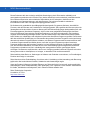
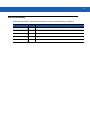
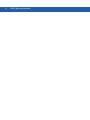
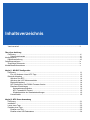
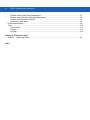



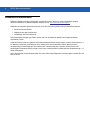
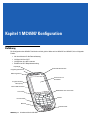

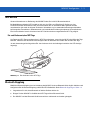
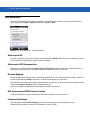


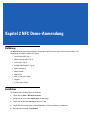

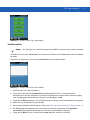


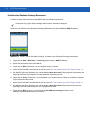
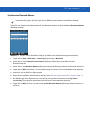
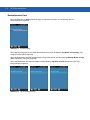

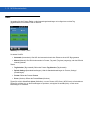
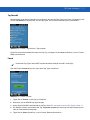

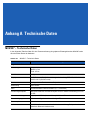

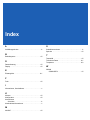


![MC45 User Guide Addendum [English] (P/N MN000113A01 Rev. A)](http://vs1.manualzilla.com/store/data/006176551_1-119e400895b9264a36e3ab3b3a3ca7eb-150x150.png)
![MC45 User Guide [German] P/N# 72E-164159](http://vs1.manualzilla.com/store/data/006804839_1-ff66d373478d8c1a56997a35ccba3f5e-150x150.png)

![MC45 User Guide [Italian] P/N# 72E-164159-01IT Rev. B](http://vs1.manualzilla.com/store/data/006159142_1-09ba44b15b8f4b34bd375cd37a9ecc8f-150x150.png)